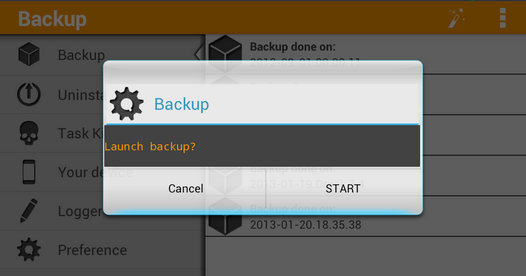Многие из нас на своем горьком опыте знают, что своевременное резервное копирование всей операционной системы планшета или смартфона может спасти нас от потери ценных данных, настроек и установленных ранее приложений при перепрошивке или других манипуляциях с системой.
Обычно полную резервную копию своего устройства мы делаем с помощью альтернативного рекавери, такого, как ClockworkMod Recovery или TWRP. Однако признайтесь, часто бывает, что в спешке мы забываем (или ленимся) перезагрузить свой планшет в рекавери, о чем зачастую в последствии, очень жалеем. Приложение Orange Backup является отличным выходом в подобных случаях – оно позволяет создавать полную резервную копию планшета или смартфона без его перезагрузки в recovery.
Само собой, программа работает только с теми устройствами, на которых есть root права. Также, приложение Orange Backup умеет создавать резервные копии по расписанию и загружать резервные копии в облако, создавать полные и инкрементные резервные копии, возможность загрузки данных только при наличии Wi-Fi подключения и/или только во время зарядки, содержит встроенный диспетчер задач и многое другое.
В настоящее время, Orange Backup поддерживает автоматическую загрузку резервных копий на Google диск, Dropbox и любой сервер или компьютер, который поддерживает передачу данных по FTP протоколу. Восстановить систему из резервных копий, созданных программой, можно с помощью как ClockworkMod Recovery, так и TWRP recovery.
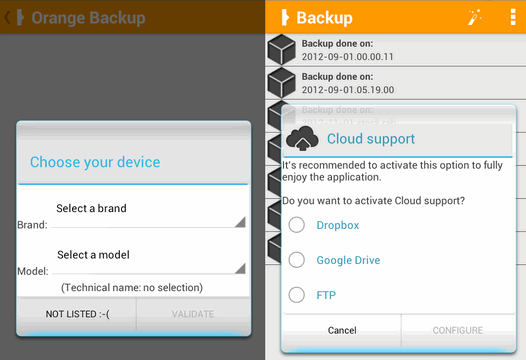
Работать с программой совсем несложно, её интерфейс прост и интуитивно понятен. При первом запуске программы, вам будет предложено выбрать производителя вашего устройства и его модель (если вашего планшета или телефона нет в списке, выберите « NOT LISTED :-( ».
Далее, программа, предложит активировать опцию хранения в облаке, и выбрать где будут храниться ваши резервные копии - в Dropbox, Google диск или на FTP сервере. Если вам это не нужно, нажмите Cancel, в противном случае – сделайте выбор и задайте параметры доступа к сервису с помощью кнопки Configure.
Все, главные настройки закончены, и вы уже можете создать резервную копию. Для этого просто нажмите на изображение волшебной палочки на главном экране программы. При первом запуске программа попытается скачать необходимые для создания резервной копии инструменты, поэтому обеспечьте ей подключение к интернету.
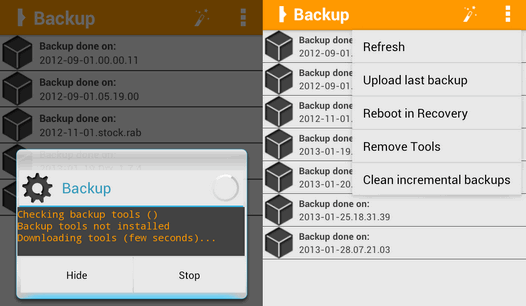
Если вы не задавали никаких настроек, то по умолчанию, созданные программой резервные копии будут храниться на карте памяти, в папке /clockworkmod/backupZipped. При следующих запусках программы, вам будет сразу же предложено создать резервную копию (скриншот в начале статьи).
Еще ода кнопка на главном экране программы (в виде вертикального троеточия) позволяет:
- Refresh –обновить список резервных копий
- Upload last backup – загрузить последнюю копию
- Reboot in Recovery – перезагрузить устройство в рекавери
- Remove tools – удалить инструменты резервного копирования
- Clean incremental backups – очистить инкрементальные копии
Если вы хотите задать опции резервного копирования, то прейдите в меню настроек приложения, в котором (Меню -> Preference) вы найдете следующие опции:
Раздел автоматизации копирования
Shedule Backup: создание резервных копий по расписанию, каждые Х дней в определенное время
Clean old backups: с помощью ползунка задайте количество резервных копий, которые будут у вас храниться (от 1 до 10 или все - ALL). Остальные копии будут удалены после создания новой.
Раздел имени копии
Time: имя копии будет содержать время устройства или время UTC
Tag Backup: префикс, который будет добавляться к имени копии
Раздел конфигурации
Backup's type: тип резервной копии
- Full (полная)
- Incrementals – инкрементальная (при наличии CWM 6 или выше)
- Split - копия режется на части по 2 ГБ
- TWRP – копия в формате TWRP recovery
Storage selection: выбор хранилища для резервных копий. По умолчанию здесь задана карта памяти: /mnt/sdcard/
TWRP backup compression: включение / выключение сжатия резервных копий в формате TWRP
Select partition: включение возможности выбора разделов, которые будут помещены в резервную копию (по умолчанию – все важные разделы)
SD-EXT Partition: задайте путь к sd-ext разделу (если вы пользуетесь приложениями app2sd, link2sd, data2sd и им подобными).
Keep screen ON: не выключать экран при создании копии
Vibrate then finished: вибрация по окончании
Avoid automatic script update: не обновлять скрипт для создания резервных копий
Раздел параметров хранения в облаке
Cloud Network: выбор и параметры облачного сервиса
Upload only if WiFi is ON: загрузка в облако только при наличии соединения Wi-Fi
Upload only if device is charging: загрузка в облако только при включенной зарядке
Раздел параметров сжатия
Zip backup: сжимать резервную копию перед загрузкой в облако (только для полных резервных копий)
Split Zip: хранить всё в одном Zip файле
Zip Password: задать пароль для Zip файла
Мы еще не закончили с функциями приложения. При нажатии кнопки «Меню» у вас появляется доступ к следующим инструментам:
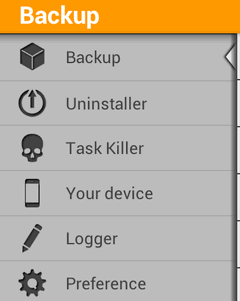
Uninstaller – удаление приложений из системы
Task Killer – выгрузка приложений из оперативной памяти устройства
Your Device – информация об устройстве
Logger – просмотр с возможностью сохранения в текстовый файл логов работы программы
Contact – связь с разработчиком
About – информация о программе
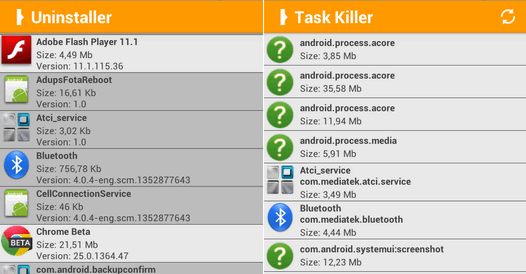
Приложение опробовано и успешно работает на многих планшетах и телефонах известных брендов, и оно успешно создает резервные копии не только на заводских, но и на кастомных прошивках.
Orange Backup работает практически на любом планшете или смартфоне с правами root и операционной системой Android версии 2.3 Gingerbread и выше.
И, наконец, самое приятное – эта великолепная программа доступна абсолютно бесплатно. Скачать приложение вы можете в Google Play Маркете
Страница разработчика на форуме Xda-Developers
Похожие материалы:
Как создать резервную копию и восстановить Android телефон или планшет с помощью Titanium Backup
Инструкция по ClockworkMod рекавери
RecoveRx: прошивка ClockworkMod рекавери практически на любое Android устройство
Не забудьте поделиться информацией с друзьями:
Популярное прошлых лет
- Изучаем Android. Контроль разряда батареи Android устройств
- Игровой планшет Wikipad можно будет купить на Хэллоуин по цене $ 499
- Планшет LG G Pad 8,3 выглядит как огромный восьмидюймовый смартфон
- Обзор Android 4.0 Ice Cream Sandwich
- Root для Android 4.3 с помощью SuperSU от Chainfire приводит к 100% загрузке процессора? Обновите приложение чтобы исправить эту ошибку
- Как скачать apk файл из Google Play (Android Market). Инструкция
- Ускорение работы карты памяти Android устройств с помощью приложения SD-Booster.
- Получение Root прав для Samsung Galaxy Tab 10.1. Limited edition Инструкция
- Root в Android 6.0 Marshmallow можно получить с помощью SuperSU v2.50, но при этом вам понадобится модифицированный образ Boot для своего устройства
- Что такое Xposed Framework для Android. Как установить Xposed Framework на смартфон или планшет и как с ним работать (Инструкция)